Tabla de Contenido
![]() Sobre el autor
Sobre el autor
![]() Artículos Relacionados
Artículos Relacionados
-
-
-
-
CONTENIDO DE LA PÁGINA:
Qué es un dispositivo NAS Buffalo
El dispositivo NAS de Buffalo es una opción de almacenamiento conectado a la red que permite a los usuarios autorizados in situ y de acceso remoto acceder a archivos, documentos y otros datos importantes sin necesidad de conexión directa. En la actualidad, Buffalo dispone principalmente de dos series de dispositivos NAS, LinkStation y TeraStation. Funciona como un sistema de almacenamiento de datos basado en la nube, que te ayuda a proteger y hacer copias de seguridad de datos importantes a un coste relativamente bajo.

Ventajas del sistema de archivos NAS de Buffalo:
- Ofrece una variedad de opciones.
- Comparte archivos de forma más eficaz.
- Maximiza la producción reduciendo el tiempo de inactividad por mantenimiento.
- Da soporte a una variedad de estaciones de trabajo garantizando la disponibilidad de los datos.
- Protege los datos y ofrece un acceso fiable aunque falle el software o el hardware.
Herramienta potente: Software de recuperación de datos de NAS de Buffalo
Buffalo ofrece una buena opción de almacenamiento conectado a la red, pero puede resultar bastante difícil cuando intentas recuperar datos perdidos de un NAS de Buffalo. Imagina que primero tienes que encontrar los archivos y documentos exactos que necesitas almacenar en una enorme base de datos, y luego esforzarte por recuperarlos. Suena complicado, ¿verdad? Lo que empeora las cosas es que a veces la recuperación de datos del NAS de Buffalo sigue sin tener éxito, aunque hayamos probado muchos métodos.
Afortunadamente, el proceso de recuperación de datos del dispositivo NAS de Buffalo puede ser muy sencillo si has descargado el software de recuperación de datos NAS de EaseUS en tu PC. Con esta capaz herramienta, podrás recuperar archivos y documentos perdidos almacenados en el dispositivo NAS de Buffalo sin mucho esfuerzo.
Tasa de Recuperación 99,7%
Calificación de Trustpilot 4,4
El software de recuperación de datos de EaseUS es compatible con casi todas las versiones de los servidores NAS Linkstation y TeraStation de Buffalo.
| Buffalo Linkstation | Buffalo TeraStation |
|---|---|
|
|
Guía completa para restaurar los datos del NAS de Buffalo
Desde que se lanzó EaseUS Data Recovery Wizard, ha sido elogiado por su eficaz rendimiento en la recuperación de datos. Lo que lo distingue de otros métodos de recuperación de datos es que permite a los usuarios restaurar rápidamente los datos importantes del NAS sin sacar los discos. Los usuarios también pueden previsualizar los datos perdidos antes de la recuperación mientras lo utilizan.
Aparte del dispositivo NAS de Buffalo, también es compatible con otras marcas de NAS de uso común, como Synology, DLink, Seagate, etc. Y lo que es más, no tiene tiempo de inactividad, lo que significa que se puede utilizar siempre que desees recuperar datos de NAS causados por diversas situaciones.
Si deseas recuperar los datos perdidos del NAS de Buffalo, puedes consultar la siguiente guía paso a paso.
Paso 1. Selecciona un servidor NAS y empieza la recuperación.
Descarga e instala EaseUS Data Recovery Wizard en tu ordenador con Windows 11/10 64-bit. Cuando abre este software, seleccione "NAS & Linux". Todos los servidores NAS se listarán automáticamente, eliges tu dispositivo NAS de destino y haces clic en "Conectar".
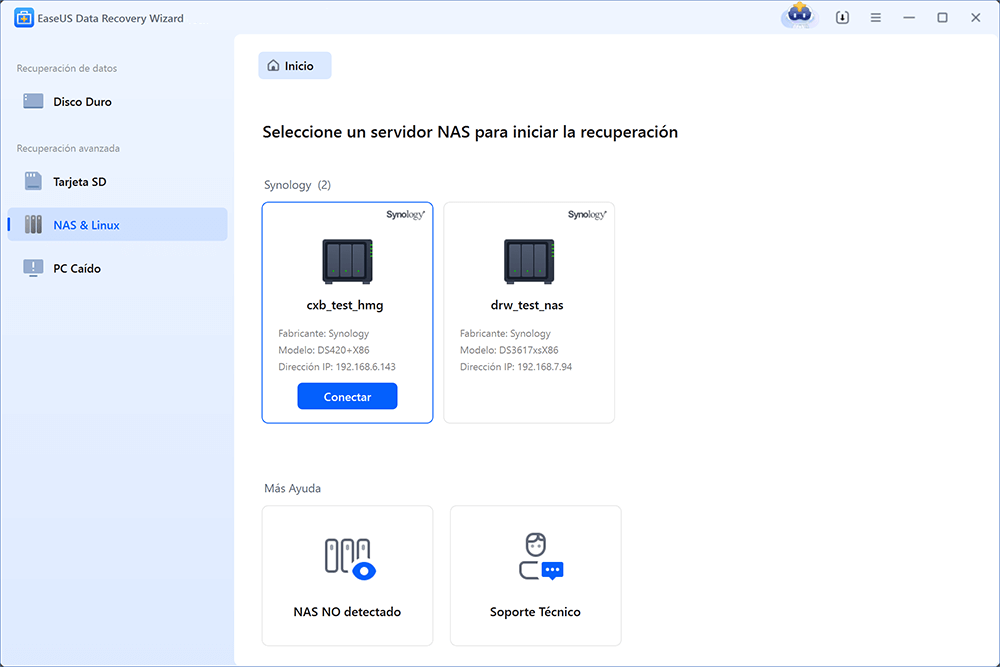
Paso 2. Activa el servicio SSH en el servidor NAS.
Ve a "Panel de control > Terminal y SNMP" para marcar la casilla "Habilitar el servicio SSH". A continuación, visualiza y recuerda el puerto de acceso remoto para abrir EaseUS Data Recovery Wizard y haz clic en "Siguiente".
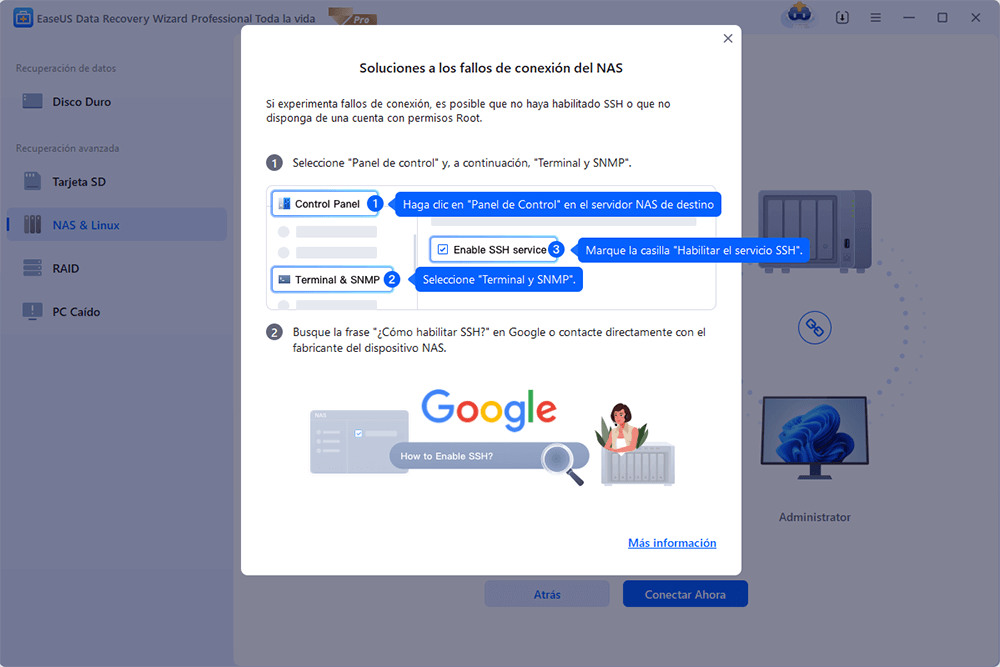
Paso 3. Conéctate remotamente al servidor NAS.
Este software detectará tu IP y Puerto automáticamente. Todo lo que tienes que hacer es introducir el nombre de usuario y la contraseña. Si la dirección IP o el Puerto no son correctos, puedes corregirlos manualmente. A continuación, haz clic en "Conectar Ahora".
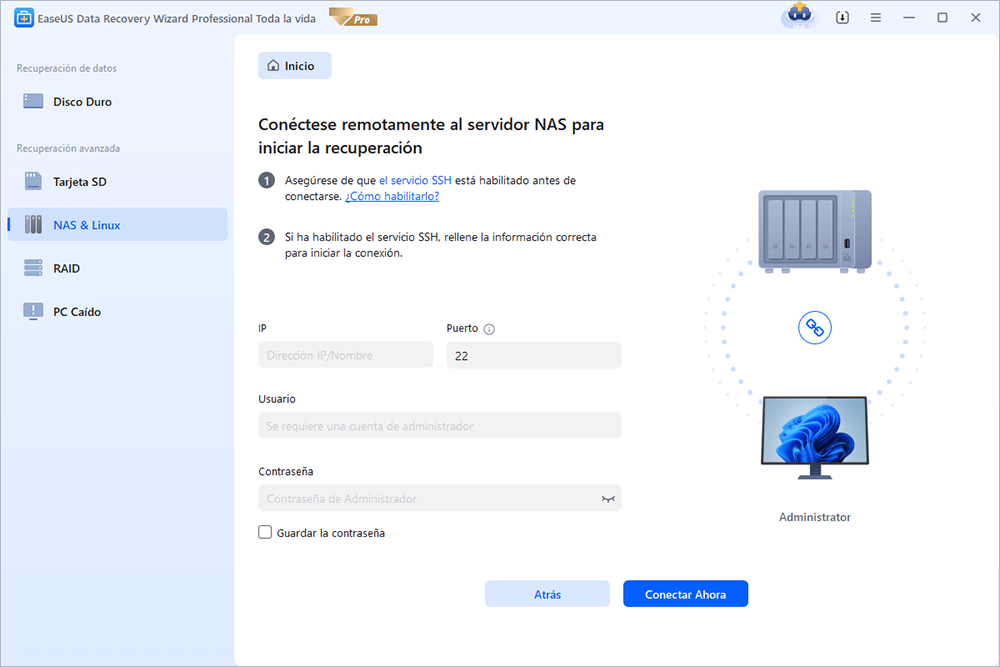
Paso 4. Recupera los datos perdidos/borrados del NAS
A continuación, el software de recuperación de datos de EaseUS se conectará a tu NAS e iniciará un escaneo del dispositivo NAS. Tras el escaneo, verás todos los archivos borrados, perdidos o existentes en tu servidor NAS.
Puedes aplicar la función "Filtro" o hacer clic en la opción "Buscar archivo o carpeta" para encontrar los archivos perdidos en el disco duro. Selecciona los archivos NAS deseados que hayas perdido en el servidor y haz clic en "Recuperar" para guardarlos en otra ubicación.
Haz clic en el botón "Recuperar" para restaurar los archivos NAS eliminados.
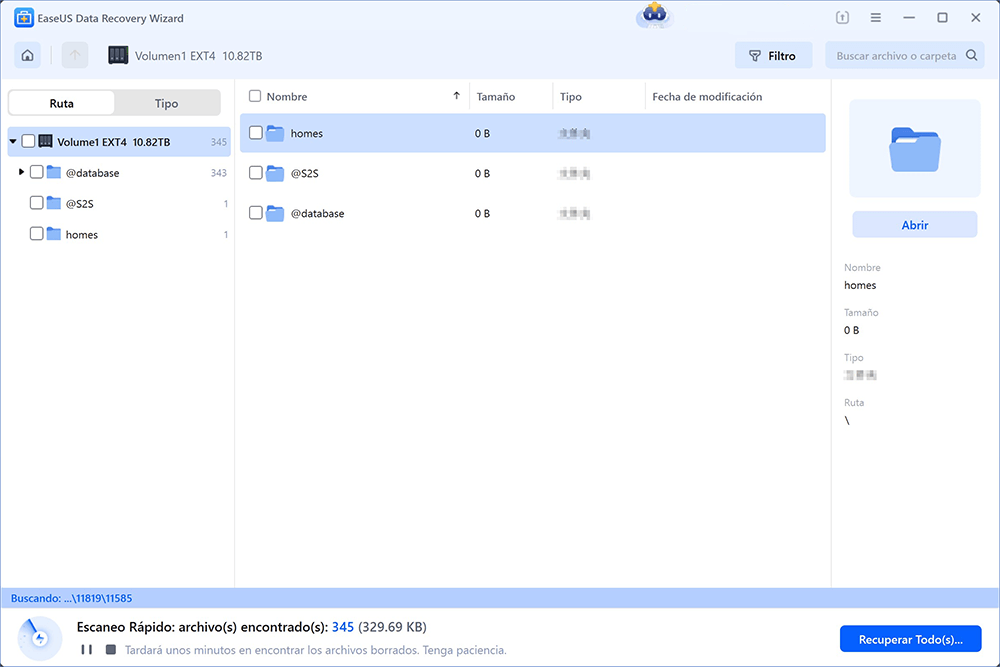
Ayuda adicional - Servicio de recuperación de datos de Buffalo
EaseUS también ofrece recuperación de datos de NAS (Network Attached Storage) para todos los fabricantes, sistemas operativos y configuraciones. Tus datos son nuestra prioridad. Ponte en contacto con nuestros expertos para restaurar los datos de Buffalo lo antes posible.
Servicios de recuperación de datos RAID de EaseUS
Haz clic aquí para ponerte en contacto con nuestros expertos y obtener una evaluación gratuita
Consulta con los expertos en recuperación de datos de EaseUS para obtener un servicio de recuperación manual personalizado. Podemos ofrecerte los siguientes servicios tras un diagnóstico GRATUITO. Nuestros ingenieros, con décadas de experiencia, son expertos y pueden reparar la estructura RAID dañada y restaurar los datos de todos los niveles RAID.
- Restaura datos de todos los niveles RAID, incluidos RAID 0, RAID 1, RAID 5, RAID 6, RAID 10, etc.
- Recupera datos de RAID empresariales como QNAP, Synology, WD, Buffalo, etc.
- Recuperar datos RAID perdidos a causa de cualquier problema
- Arreglar discos que se convierten en particiones protegidas GPT
- Recupera datos de RAID a distancia, sin necesidad de enviarlos
Preguntas frecuentes sobre la recuperación de datos del NAS de Buffalo
Si deseas resolver más problemas de recuperación de NAS perdidos/borrados sin problemas, necesitas conocer más información y adquirir más habilidades relacionadas no sólo con los dispositivos NAS de Buffalo, sino también con dispositivos NAS de otras marcas.
Tasa de Recuperación 99,7%
Calificación de Trustpilot 4,4
1. ¿Cómo acceder a mi NAS de Buffalo?
Paso 1. Utiliza un cable Ethernet para conectar el dispositivo NAS de Buffalo y enciéndelo.
Paso 2. Pulsa el botón de encendido o enciende el interruptor de encendido.
Paso 3. Espera a que el LED de encendido deje de parpadear.
Paso 4. Abre un navegador web e introduce la dirección IP del dispositivo NAS. (Utiliza NAS Navigator si la dirección IP es desconocida).
2. ¿Qué sistema de archivos utiliza la LinkStation de Buffalo?
Buffalo LinkStation utiliza el sistema de archivos XFS para almacenar los datos.
3. ¿Cómo copiar un archivo en Buffalo LinkStation?
Paso 1. Conecta los dispositivos USB a la Buffalo LinkStation.
Paso 2. Copia los datos automáticamente del USB al LinkStation pulsando el botón azul de función.
Paso 3. Retira el USB después de desmontarlo.
4. ¿Cómo actualizar el firmware de Buffalo LinkStation?
Paso 1. Introduce el número de modelo en la página de descargas de Buffalo.
Paso 2. Selecciona la utilidad de actualización del firmware en la sección de firmware.
Paso 3. Haz clic con el botón derecho en el archivo zip y selecciona "Extraer todo".
Paso 4. Haz clic en el archivo "TSUpdater.exe" y selecciona la unidad exacta que quieres actualizar.
Paso 5. Introduce la contraseña de administrador de la unidad y pulsa Aceptar.
5. ¿Cómo recuperar archivos del disco duro de un Synology NAS?
Paso 1. Inicia File Station y busca la carpeta compartida con la función Papelera de reciclaje activada.
Paso 2. Busca la subcarpeta Reciclaje y haz clic con el botón derecho del ratón en las carpetas o archivos recuperados.
Paso 3. Busca Copiar a/Mover a... y elige Mover a... para recuperar los datos borrados.
Conclusión
Tanto si has borrado datos importantes almacenados en el dispositivo NAS de Buffalo por accidente como si no, puedes probar EaseUS Data Recovery Wizard para ayudarte a recuperar los datos perdidos rápidamente. Este software de recuperación de datos fácil de usar no sólo funciona bien para restaurar datos de NAS de Buffalo, sino que también es compatible con otras marcas de NAS, como QNAP, Synology, Lacie, Iodate, etc.
En caso de que los archivos y documentos almacenados se pierdan con frecuencia, también puedes probar a utilizar EaseUS Todo Backup. Con este fiable software, puedes elegir hacer copias de seguridad de los datos manual o automáticamente de forma diaria, semanal o incluso mensual.
Sobre el autor
Pedro es un editor experimentado de EaseUS centrado en la redacción de temas sobre tecnología. Familiarizado con todo tipo de software de recuperación de datos, copia de seguridad y restauración, software de edición de vídeo y grabación de pantalla, etc. Todos los temas que elige están orientados a proporcionar información más instructiva a los usuarios.
Artículos Relacionados
-
Recuperar archivos después de restaurar sistema Windows 8
![Luna]() Luna
2024/05/29
Luna
2024/05/29 -
SanDisk RescuePro/RescuePro Deluxe Gratis Full Crack | Alternativa gratuita
![Luna]() Luna
2024/05/29
Luna
2024/05/29
-
Cómo ocultar la Papelera de reciclaje en Windows 10/11
![Luna]() Luna
2024/05/29
Luna
2024/05/29 -
EaseUS Data Recovery Wizard vs Disk Drill: ¿Cuál es mejor para ti?
![Pedro]() Pedro
2024/05/29
Pedro
2024/05/29
